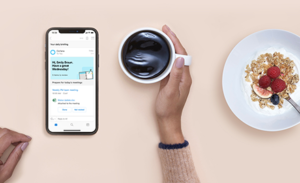Personligt valv i OneDrive och utökningsbar lagring är nu globalt tillgängliga
Microsoft OneDrive har sedan länge varit innovationsledande när det gäller molnlagring. Idag är vi glada att få presentera en ny funktion som ger dig större säkerhet för dina filer i molnet. I somras presenterade vi Personligt valv i OneDrive, som använder identitetsverifiering för att skydda dina viktigaste filer. Nu har vi glädjen att meddela att Personligt valv är tillgängligt över hela världen på alla OneDrive-kundkonton. Vi har dessutom ännu fler OneDrive-nyheter att dela gällande alternativ för utökningsbar lagring, automatisk säkerhetskopiering av mappar och mörkt läge – läs vidare för mer information.
Upptäck Personligt valv
Personligt valv är ett skyddat område i OneDrive som bara går att få åtkomst till via en stark autentiseringsmetod eller ett andra steg av identitetsverifiering, till exempel ditt fingeravtryck, ansikte, PIN-kod eller en kod som skickas till dig via e-post eller SMS.1 Med Personligt valv får du ytterligare en skyddsnivå för dina viktigaste filer, foton och videor – exempelvis kopior av dokument som pass, körkort eller försäkringar – ifall någon skulle få åtkomst till ditt konto eller din enhet.
Den extra säkerheten kommer inte på något sätt att sakta ned dig. Du kan snabbt och tryggt komma åt dina viktiga dokument, foton och filer var du än är, och från din dator, OneDrive.com eller din mobila enhet.2
Utöver ett andra lager av identitetsverifiering ingår även följande säkerhetsåtgärder i Personligt valv:
- Skanna och ta foto – Med OneDrive-appen kan du skanna dokument eller ta foton direkt till Personligt valv, och därmed undvika att ha dem på mindre säkra platser på enheten, till exempel kamerarullen.
- Automatisk låsning – Du behöver inte oroa dig för att du lämnar Personligt valv eller filerna öppna – båda stängs och låses automatiskt efter en tids inaktivitet.3
- BitLocker-kryptering – På Windows 10-datorer synkroniserar OneDrive automatiskt dina filer i Personligt valv till ett BitLocker-krypterat område på din lokala hårddisk.4
- Begränsad delning – För att förhindra oavsiktlig delning går det inte att dela filer i Personligt valv och delade objekt som flyttats till Personligt valv.
Sammantaget ser de här säkerhetsåtgärderna till att filer i Personligt valv inte lagras oskyddat på din dator och att filerna har extra skydd, även om din Windows 10-dator eller mobila enhet förloras, stjäls eller om någon får åtkomst till den eller till ditt konto.

Personligt valv är det senaste framsteget i OneDrives uppsättning av säkerhetsfunktioner, som också innefattar filkryptering i vila och under sändning, övervakning av misstänkt inloggning, upptäckt av utpressningstrojaner och återställning, varning vid borttagning av många filer och återställning, virussökning vid nedladdningar efter kända hot, lösenordsskyddade delningslänkar och versionshistorik för alla filtyper.
Personligt valv är nu globalt tillgängligt
För att börja använda Personligt valv letar du reda på ikonen för Personligt val ![]() i OneDrive och klickar eller trycker på den. Om du använder OneDrives kostnadsfria eller fristående abonnemang på 100 GB kan du lagra upp till tre filer i Personligt valv. Office 365 Personal– och Office 365 Home-prenumeranter kan lagra så många filer de vill i Personligt valv, upp till lagringsgränsen.
i OneDrive och klickar eller trycker på den. Om du använder OneDrives kostnadsfria eller fristående abonnemang på 100 GB kan du lagra upp till tre filer i Personligt valv. Office 365 Personal– och Office 365 Home-prenumeranter kan lagra så många filer de vill i Personligt valv, upp till lagringsgränsen.
Få mer information i den här poddsändningen om Personligt valv på Intrazone.
Nu är det betydligt enklare att säkerhetskopiera mappar
Vi har gjort det enklare att säkerhetskopiera viktiga mappar till OneDrive, så att dina filer är skyddade och tillgängliga även om något händer med din dator. Med Säkerhetskopiera datormappar kan du välja att automatiskt säkerhetskopiera filer i mapparna Skrivbordet, Dokument eller Bilder till OneDrive. Nu slipper du oroa dig för att skydda dina arbeten – OneDrive gör det åt dig.
Du har också åtkomst till dina säkerhetskopierade filer även om du inte är vid datorn – använd bara OneDrive-mobilappen eller gå till OneDrive.com. Om du sparar filerna på OneDrive kan du dessutom visa och återställa upp till 30 dagar gamla versioner av dina filer.
Säkerhetskopiera datormappar har integrerats på djupet i den senaste versionen av Windows 10, så att du enkelt kan aktivera den när Windows installeras eller uppdateras. Funktionen ingår i alla OneDrive-kundabonnemang och finns på Windows 7-, 8- och 10-datorer med OneDrive-synkroniseringsappen. Få mer information om Säkerhetskopiera datormappar.
Till alla OneDrive-fans glädje – nu finns ytterligare lagring!
I juni meddelade vi att vi skulle infria en av de mest efterfrågade OneDrive-funktionerna någonsin – fler lagringsalternativ. Nu kan du lägga till lagring till din befintliga Office 365-prenumeration i steg om 200 GB, från 1,99 USD per månad.5 Få mer information om ytterligare OneDrive-lagring.
Nu är mörkt läge tillgängligt på OneDrive iOS
Vi är också glada att kunna meddela att OneDrive-mobilappen på iOS 13 nu har stöd för mörkt läge. Det här spännande nya utseendet är både behagligt för ögonen och gör att du kan utnyttja en OLED-skärm till fullo för att spara batteritid. Prova själv genom att ställa in din iOS 13-enhet till Mörkt utseende i Inställningar > Skärm och ljusstyrka och öppna sedan OneDrive-appen.

Vi vill gärna veta vad du tycker
Om du vill berätta vad du tycker eller dela dina tankar och idéer besöker du OneDrive UserVoice. Gå gärna till vår supportsida om du vill veta mer om alla de avancerade skyddsfunktioner som ingår i Office 365 Home- och Office 365 Personal-prenumerationerna.
Anmärkningar:
1 För ansikts- och fingeravtrycksverifiering krävs speciell maskinvara, bland annat enhet med funktioner för Windows Hello, fingeravtrycksläsare, upplyst IR-sensor eller andra biometriska sensorer samt aktiverade enheter.
2 OneDrive för Android kräver Android 6.0 eller senare; OneDrive för iOS kräver iOS 11.3 eller senare.
3 Det automatiska låsintervallet varierar beroende på enhet och kan ställas in av användaren.
4 Kräver Windows 10 version 1903 eller senare.
5 Ytterligare lagring är endast tillgänglig för Office 365 Home- och Office 365 Personal-prenumeranter. För Office 365 Home-prenumeranter kan endast den primära prenumerationsinnehavaren köpa ytterligare lagring, och endast för den användarens konto.